Как сверстать книгу в word
Итак, начнём верстать нашу книжку. Всё, что нам для этого необходимо, это хотя бы немного владеть редактором текстов Word, эта программа входит в перечень офисных программ каждого персонального компьютера. К сожалению, для тех, кто данным редактором совсем не владеет (а таких авторов Стихи.ру мне встречать приходилось!), моя статья будет бесполезна.
Оценим общий фронт работы.
Вёрстка - это дорогостоящая услуга, иногда она обходится нам дороже, чем стоимость печати тиража, включая стоимость материалов. Например, по расценкам издательской системы Стихи.Ру, вёрстка книги стихов из 158 страниц стоила бы мне при самом скромном дизайне и при минимальных требованиях - 5 740 рублей, а с полной дизайнерской версткой - аж 11 480 рублей! И эта сумма - ещё без учета затрат на редактирование текстов и на создание обложки!
Издатели, оказывая услуги авторам, верстают их книги с помощью специальных профессиональных издательских программ. Но почти то же самое можно сделать с помощью текстового редактора Word, файл которого по завершению работы можно переформатировать готовый макет книги в файл с расширением pdf. Подозреваю, что для издателей подойдут и другие форматы, но pdf годится точно!
Свёрстанный нашими руками макет книги - это файл в формате pdf. Перевод текста, созданного на Word в pdf - пустяшная операция, но она - финал процесса, на пути к которому нас ждут множество необходимых и очень важных этапов работы на Word:
- отбор стихов для публикации и распределение их по разделам книги,
- редактирование текстов стихов по двум уровням:
а) редактирование текстов, смысловая правка их,
б) корректура написания текстов,
- дизайнерское оформление страниц - колонтитулы, вензеля, нумерация страниц.
- разметка полей страницы и поштучное центрирование текстов стихов и их заглавий,
- корректное распределение местоположения отдельных стихов по страницам,
- составление оглавления с простановкой конкретных страниц,
- включение авторской фотографии и текста об авторе, если есть на то желание,
- повторная сверка и считывание макета книги.
Только, когда все эти этапы будут вами пройдены, вы сможете перевести файл макета книги в формат pdf и отнести последний в издательство. Готовый, тщательно подготовленный вручную макет книги, снизит ваши затраты на издание книги (вы не поверите!) тысяч так на двадцать - двадцать пять, если не больше, тут всё зависит только от вас самих! Так что, для тех, кто не богат и не бездельник, есть прямой смысл как следует потрудиться!
А теперь по порядку.
1. Отбор стихов с авторской страницы сайта
Сначала создадим то место, куда будем отбирать стихи - откроем новый файл с расширением doc. или docx. (новый файл на Word). Назовем его - Книга. Но листы этой книги сформированы в стандартном формате А3 (удобном для печати на принтере), а нам сейчас нужен формат А5. Как в него перейти? Войдем в меню Word:
Разметка страницы/Размер/ А5
и нажатием Enter узаконим нужный нам формат страниц.
Прикинем, из каких разделов будет организована наша будущая книга (например: "О любви", "О природе", "О разном") и, написав первый заголовок "О любви", отправимся на сайт Стихи Ру, чтобы оттуда последовательно скопировать в наш файл "Книга" те ваши стихи о любви , которые вы хотите издать. Пока - без всякого редактирования: подряд и в тех размерах шрифта, в каком они написаны на сайте. Заполнив таким образом 20 или 30 страниц вашими любимыми стихами на выбранную тему, напишем второй заголовок - "О природе" и начнём копировать (отбирать с сайта) другие ваши стихи. И так - все те, какие вы считаете заслуживающими того, чтобы их издать и чтобы по пришествию лет вам не было за них стыдно.
Очень важно, чтобы нам было из чего выбрать стихи. Например, если на нашей авторской странице всего 90-100 стихов, которые хоть и дороги сердцу автора, как память, но весьма далеки от совершенства, то лучше не спешить с изданием своей книги. Через год-другой вы напишите новые стихи - другие, лучше и интереснее этих, - зачем торопиться? Если мы тренируем свои умения, то они растут, а не уменьшаются, а мы сами - умнеем. Издавать свой личный сборник стихов имеет смысл лишь тогда, когда на вашей странице (или в вашем архиве) уже более 1000 стихов, половину из которых вы даже не помните! Шучу. Впрочем, у меня - именно такая ситуация! )))
Разумнее отобрать для издания сразу много хороших стихов - собрать книгу страниц эдак на 100-200 и, желательно, по какой-то объединяющей их единой тематике, которая закрепится и в названии вашей будущей книги. Издаваться мелкими "плевками" - тонкими брошюрками, где темы и жанры стихов идут вперемешку, мне кажется, не стоит: в итоге издательство нескольких брошюр для вас обойдётся дороже, чем одна качественная книга. Впрочем, что именно отбирать по качеству и по количеству - это решать только вам!
Хорошо бы в вашей Книге сразу создать нумерацию страниц:
Вставка/ Номер страницы/внизу страницы.
Пусть это пока ещё не окончательная нумерация, но все же она вам пригодится для получения общего представления об объеме вашей будущей книжки.
Здесь же самое время подумать и о шрифтах. Лично мне больше всего понравился Arial 11 для текстов стихов и Arial 12 для заголовков. А разметку всех страниц советую установить на Word :
Разметка страницы/Параметры страницы/ по 2 см слева, справа, сверху и снизу. Будет нормально!
При такой разметке и таких шрифтах вы уже сможете узнать более точное число страниц в вашей книге.
На этом первый этап подготовки рукописи завершён. Начинается самое интересное.
2. Чтение отобранных стихов и авторская правка
Редакторы, платно готовые обратить ваше внимание на ваши стилевые и смысловые ошибки, конечно же, в издательстве есть, но стоить эта услуга вам будет дорого, а главное - она бессмысленна: стихи - это не проза, тут редактору нужно самому быть поэтом, а издаваемая поэзия должна быть авторской. Словом, этот этап работы - ваш и только ваш, при любых ваших возможностях.
3. Корректура текста
Ну, а если совсем не грамотен автор, то тогда придётся обращаться к услугам корректора. Для примера, корректура моей книги в 158 страниц, обратись я за помощью, обошлась бы мне в кругленькую сумму в 12 640 рублей. Могу я на это пойти? Да не дождутся.
4. Дизайн страниц
Книгу можно оформить по разному: можно простенько и аскетично (автоматическим способом), как, например, нам оформляют страницы в дорогущем стихирском альманахе "Поэт года", а можно и с душой - красиво! Например, вставить на Word верхний колонтитул в виде каллиграфического узора или орнамента, украшающего страницу:
Вставка/Верхний колонтитул/ Пустой[введите текст],
где вместо вводимого текста вставляем красивый орнамент или виньетку, подготовленную заранее в другом файле, в том, где вы обычно коллекционируете изображения, копируем его оттуда в поле верхнего колонтитула. Вариантов готовых украшений текста в интернете можно найти сколько угодно: выбрать из имеющихся, вырезать нужный, скопировать его и сохранить образец в своей библиотеке. Если у вас есть художественный вкус - получается очень красиво и. нестандартно.
Ещё полезно в одном стиле с видом верхнего колонтитула выбрать и знак - разделитель, виньетку, разделяющую ваши разделы. Каждый раздел должен идти с новой страницы, а начало и заглавие каждого раздела венчают эти рисунки-разделители. И всё это вполне можно подготовить самому, продумать и вставить на нужные места на Word. Ничего особо сложного!
Замечу, что если бы я не сделала всего этого этого сама, но всё равно возжелала бы иметь красивые страницы, то услуга дизайнера текста объемом в мои 158 страниц обошлась бы мне в 11 480 рублей, правда, подозреваю, что в эту сумму входит еще и работа по красивому распределению стихов на странице (об этой работе - далее). Тем не менее, отдать еще одиннадцать с половиной тысяч рублей за художественное оформление страниц? Увольте! Всё сделаю сама!
5. Размещение отдельных стихов на страницах
Если без дополнительного украшения страниц обойтись ещё как-то можно, то без данного вида работ обходиться точно не стоит. Ваше настроение будет всегда портиться, когда вы увидите, что название каких-то ваших стихов оказалось в самом низу одной страницы, а весь текст стихов перешёл на другую! Или одна единственная строчка стихов уехала на другую страницу (если хотя бы две - это нормально). Или на другую страницу уехали три строки катрена, а одна - первая, осталась на данной. Да что вам рассказывать - вы и сами знаете, что такое часто случается при закачке многостраничного объема стихов, и что это - некрасиво. Уверена, что такие огрехи исправляет человек, работающий в издательстве, которому вы заплатили за дизайн текста. (Сумму его услуг вы, я надеюсь, помните: 11480 рублей за 158 страниц!). Гораздо разумнее сделать эту работу самому: начав с первого листа, просмотреть все стихи на предмет их размещения на странице и где то увеличить на строчку интервал между стихами, где-то просто клавищей Enter перенести заглавие стихотворения, оказавшееся внизу, на следующую страницу. Работа эта нудная, но не без творчества: иногда, как шарады разгадываешь: как же всё это разместить? Как всем стихам одновременно угодить?
Тут еще хотелось бы, чтобы и конец вашего раздела с вензелем оказался бы внизу страницы: нам ведь и бумагу пустой оставлять не хочется, и новый раздел нужно начать с нового листа! Иногда стихи местами меняешь - по размеру их подбираешь. Не скучно!
6. Центрирование стихов
Делает это дизайнер страниц от издательства или нет - я не знаю. Скорее всего, нет, если посмотреть на дизайн сборника "Поэт года". Там всё - как легло при одной для всех стихов величине отступа, так уж и легло.
7. Вставка оглавления
Когда-то, на старых версиях Word я делала оглавление к книге автоматически, но и тогда ничего путного у меня не получилось - было много сбивок. Исправляла их вручную и потратила на это времени больше, чем если бы не связывалась с автоматикой. На новой версии Word я этой функции вообще не нашла и сразу начала составлять оглавление вручную. Способ простой: скопировать макет книги (уже хорошо проверенный по местам расположения заглавий стихов) на отдельный файл с именем "Оглавление" - сохранить его и, прокручивая стихи, удалять все тексты стихов, оставляя только строчки их заголовков. В итоге у меня набралось 6 страниц заголовков. (Их шрифт на один размер я сразу уменьшила, чтоб всё на странице хорошо поместилось!). А далее осталось от каждого заголовка протянуть линию точек до правой границы листа. Оглавление готово, только номера страниц не проставлены. Вот это уже дело хлопотное: выписываешь с помощью ручки и блокнота названия и их страницы и потом вбиваешь номера страниц в содержание. Главное не ошибиться, строчку не сбить! И выровнить правый край, чтобы линия номеров страниц по вертикали не загуляла.
Работа суетная, но важная. Сколько за неё взял бы с меня издатель - я не знаю. Не исключено, что много. Особенно, если сразу признать себя наивной неумехой. За час работы я с этой с задачей справилась - ничего особо ужасного!
8. Вставка фотографии автора и абзаца текста о себе, любимой
Это, конечно, дело не обязательное, но внукам и, особенно, правнукам, ваша физиономия может оказаться в радость, если, конечно, до их появления на свет ваши дети книжку не успеют потерять! )))
Лучше взять свою чёрно-белую фотографию в формате JPЕG - чем больше в ней пикселей, тем лучше. Если такой у вас нет, возьмите ретро-портрет - черно-белую фотографию на бумаге и, пропустив ее через сканер, а потом фотошоп, поместите цифровое изображение в овал, или в рваный овал - любой специалист по программе Фотошоп (или иной подходящей) за смешную сумму сделает вам из вашей фотографии всё, что вам угодно!
Потом скопируйте эту обработанную фотографию, хранящуюся теперь в цифровом формате изображений - jpеg, в картинку на Word, качество снимка сохранится! Разместите эту картинку с вашим пресветлым ликом на второй странице, перед рукописью. (На первой - название вашей книги и ваше имя!). Почему лучше взять черно-белую фотографию? Они дают более качественный портрет, чем современные цветные снимки в цифре, кроме того, на фоне черно-белой печати рукописи цветная фотография будет выглядеть инородно. И лишние деньги заберёт. Но это опять же - всё на ваше усмотрение!
Вставка и обработка одной цветной фотографии издателем стоит по разному - от 300 до 500 рублей. Моя фотография в книге мне ничего не стоила - обычная страница, только с картинкой, уже вставленной мной в рукописи на нужное место.
9. Повторная читка и проверка
Для меня это - очень утомительное занятие. Кажется, что всё уже сделано, а читать и сверять ещё раз - так лень. Но после переформатирования в pdf, ошибок уже не поправишь - с этого макета будут печатать типографским способом вашу книгу, и если вы что-то пропустили или где-то что-то подло и случайно сбилось, то потом вы всегда будете на это место смотреть и проклинать себя за лень.
К этому этапу уже нужно точно определиться с исполнителем работ - принести им макет книги и выслушать все их советы, уточнить сумму и сроки. Я всё это делала параллельно - прибегала, показывала, слушала советы, шла исправлять, снова прибегала. А как иначе?
10. Как перевести макет в pdf?
Очень просто. Открыть текст готового макета книги в Word и кнопкой Ofice (верхний левый угол экрана) кликнуть
Сохранить как/ Другие форматы /Тип файла /pdf,
В итоге в той же папке вы обнаружите новый файл с тем же именем Книга, но с расширением pdf (красный значок!)
11. Дизайн обложки
Услуги издательства по созданию стандартной обложки - 3000 рублей. Дизайнерской - 7000 рублей.
Поскольку моя обложка (твердый переплёт 7БЦ) представляет собой картон, который покрыт слоем полимерной глянцевой пленки, то на ней возможно применение офсетной и цифровой печати.
Что такое стандартная обложка, я не знаю. Конечно, хочется иметь на своей книжке что-то своё - авторское. Родное. Что сделала я? Пошла в ближайший фотоцентр и попросила специалиста по оргтехнике разделить мою цифровую, цветную, многопиксельную фотографию 1628х2136х24b, 1,016Мб (где я среди деревьев родного сада) на два поля формата А5: листва сада - на задней обложке и листва сада с моей фигурой - на передней. На передней обложке прямо на изображение специалист наложил текст: имя автора и название книги.
Сама я фотошопом не владею, но в фотоцентре эту работу мне сделали за 15 минут и взяли с меня всего 200 рублей. В издательстве цифровые фотографии этих картинок вместе с исходником - файлом с расширение формата .psd, охотно приняли в качестве дизайнерского проекта обложки и всего за 500 рублей доработали его до нужных параметров офсетной печати на покрытии моей обложки.
Этим и сердце успокоилось. 700 рублей вместо 7000 рублей - и пейзаж родного сада с моей физиономией между кустов на обложке собственной книжки - что может быть лучше? На мой взгляд, обложка получилась удачной.
12. Издательский пакет
Чтобы ваш труд стал официальным изданием, а не просто вашей прихотью, автору нужно купить издательский пакет для своей новой книги. Он состоит из нескольких номеров, знаков и кодов:
ISBN - уникальный номер с индивидуальным штрих-кодом. Официально регистрирует ваш труд в Книжной палате России. С номером ISBN книга получает право реализовываться через розничную сеть и поступать во все библиотеки мира.
УДК – универсальный десятичный классификатор. Широко используется во всем мире магазинами и библиотеками для систематизации произведений литературы.
ББК – библиотечно-библиографический классификатор. ББК - национальная классификационная система России по библиотечному и издательскому делу.
Авторский знак – это условное обозначение первого слова, с которого начинается первый элемент библиографического описа¬ния.
Стоимость «Издательского пакета» составляет в разных издательствах от 3000 до 7000 руб. Но заплатить за его приобретение стоит.
Моя первая книга из 188 стихов, объемом в 164 страницы к настоящему времени полностью сверстана, проверена издателем, сдана в типографию и находится в печати.
Стоимость всех работ и услуг по её созданию составила 16 000 рублей, хотя тот же самый тираж с тем же самым дизайном книги, но только хуже - в мягком переплёте и на более дешевой офсетной бумаге - для 158 страниц по расценкам издательской системы нашего сайта обошелся бы мне в кругленькую сумму 27 580 рублей! А как многому я научилась в процессе этой работы! Сколько своих старых стихов перебрала, подчистила и привела в порядок! И уже запланировала ещё две свои новые книги такого же объема - потихоньку отбираю для них стихи и занимаюсь версткой разделов. Как только накоплю ещё денег - издам и их. Лиха беда начало! Не хочу я больше участвовать ни в каких коллективных сборниках - пора уже мне и на собственные ноги становиться.
А пока, моя первая авторская книга готовится к выходу в свет: скоро я привезу её домой, и мне останется только раздарить её друзьям. Почему-то, ни к селу, ни к городу, вдруг вспомнился Эдуард Успенский с его знаменитыми персонажами - псом Шариком и котом Матроскиным:
— Я сегодня полдня за добычей бегал, чтобы её сфотографировать!
— Это ещё что! Ты за ним теперь ещё полдня бегать будешь!
— Это ещё зачем?
— А чтоб фотографию вручить!
Не знаете, к чему бы такая мысль? С теплом, Ваш несерьезный Чайник - Алкора. 07.05.18
Свидетельство о публикации №118050801484
Спасибо за советы и полезные пожелания!!
Ко многому уже пришёл сам. Макет почти готов.
Первая книга в 230 стр. мне обошлась в 40 000 (20 экз. в тв. обложке)
Непозволительная роскошь ))
Сейчас надеюсь в 10 000 уложиться
С уважением - Анатолий
Хорошее дело! Поздравляю, Анатолий (если с именем не ошиблась). Всяческих успехов!
На это произведение написано 20 рецензий, здесь отображается последняя, остальные - в полном списке.Портал Стихи.ру предоставляет авторам возможность свободной публикации своих литературных произведений в сети Интернет на основании пользовательского договора. Все авторские права на произведения принадлежат авторам и охраняются законом. Перепечатка произведений возможна только с согласия его автора, к которому вы можете обратиться на его авторской странице. Ответственность за тексты произведений авторы несут самостоятельно на основании правил публикации и законодательства Российской Федерации. Данные пользователей обрабатываются на основании Политики обработки персональных данных. Вы также можете посмотреть более подробную информацию о портале и связаться с администрацией.
© Все права принадлежат авторам, 2000-2021. Портал работает под эгидой Российского союза писателей. 18+
В этой статье мы вам покажем, как можно самому сверстать книгу. Если в книге нет сложных элементов, то сверстать ее можно и в Word .
Итак… Вот такой перед нами исходный документ.

Для начала мы выставим нужные поля, чтобы все было ровно и красиво. Для этого нужно в меню выбрать Разметка страницы → Параметры страницы → Поля. Мы настроим поля по 2 см с каждой стороны, как показано на рисунке. Можно выставить поля и другого размера, главное, чтобы они были не меньше 1 см. Здесь же выбираем ориентацию страницы – книжную или альбомную.

2. Размер или формат книги
В этой же вкладке Параметры страницы выбираем формат (Размер бумаги). У нас это А5 (148х210 мм) и применяем ко всему документу (нажать кнопку ОК).

3. Размер и начертание шрифта
Теперь нужно выбрать шрифт во вкладке Главное.

У нас в книге используется Times New Roman , размер шрифта мы выбрали 11. Но здесь вы также можете повыбирать разные шрифты и размеры – это уже на ваш вкус.
4. Выравнивание, абзацы и межстрочный интервал
Далее нам надо выровнять текст по ширине, чтобы он смотрелся ровно и аккуратно, настроить абзацные отступы и межстрочный интервал. Все это можно сделать, нажав в меню Главное на вкладку Абзац.

Вы можете менять междустрочный интервал. Стандартно – это одинарный, но если вы предпочитаете больше воздуха и пространства между строками, то можете увеличить его.

На рисунке слева использован одинарный интервал, справа – полуторный.
Абзацные отступы также можно настраивать на ваше усмотрение. Главное, чтобы они были. Ведь при чтении текста без отступов глаза не отдыхают и сам текст тяжело читать. К тому же, без них нельзя узнать, где кончается первый абзац и начинается второй, если конечная строка первого абзаца имеет полную длину.
5. Форматирование текста
Теперь расскажем, как можно выделить текст с помощью полужирного, курсивного или подчеркнутого начертания. Это просто! В главном меню есть соответствующие буквы, нажимая на которые мы делаем текст либо полужирным, либо курсивом, либо подчеркнутым.

В этом же меню мы можем выставить текст по левому краю, по центру, по правому краю или по ширине.
Все это мы применили в заголовке и выделили эпиграф курсивом.
Вот так теперь выглядит наш документ.

6. Нумерация страниц
Следующий этап – это добавить нумерацию.
Делаем это, как показано на рисунке.

В меню Вставка ищем Номер страниц и выбираем, где расположить нумерацию – вверху, внизу и т.д.
В нумерации тоже нужно выбрать шрифт и размер цифр.

7. Форматирование заголовков
Мы уже писали выше, как можно выделить заголовки – применить полужирность или курсив и увеличить шрифт. Но заголовки можно сделать и автоматически.
В меню Главное выбираем Стили. Там выбираем нужный стиль. При желании можно поменять как размер шрифта, так и цвет.

8. Оглавление
Далее переходим к оглавлению. В меню Ссылки есть вкладка Оглавление. Там можно выбрать вид оглавления. После его применения можно редактировать шрифт, размер и цвет, как вам нужно.

Вот так примерно будет выглядеть оглавление.

Но нас не устраивает такой шрифт и цвет, и мы их поменяли. Теперь оглавление выглядит так

9. Титульный лист и оборот титула
Когда вся техническая работа по тексту сделана, можно перейти к титульной странице и обороту титула.
На титульной странице обычно пишут имя автора и название. Здесь можно «поиграть шрифтами», выбирать разные размеры, начертания и т.д. На второй странице, обороте титула, указывают библиографические данные: библиографические номера (ББК, авторский знак), библиографическая строчка (куда включены имя автора и название, кол-во страниц и издательство), аннотация (если она есть).

Вот основные принципы верстки в Word .
Помните, что стиль книги должен быть единым, не используйте больше трех разных шрифтов в книге, следите за тем, чтобы интервалы и отступы по всему тексту были одинаковые, тогда книга будет выглядеть аккуратно и гармонично.
Похожие статьи:
Посчитать стоимость издания книги можно в нашем онлайн калькуляторе по ссылке: сколько стоит издать книгу >>

ведущий менеджер по работе с клиентами

менеджер по работе с авторами

Делаем все, чтобы издать вашу книгу
Оказываем любые услуги по печати и изданию книг — от макета до готового тиража. Выбирайте нужные или доверьтесь нашим специалистам. Подскажем, как сделать лучше и дешевле.
Верстка книги
Размещение текстовых и графических элементов на страницах книги. Заголовки, абзацы, нумерация страниц, содержание, колонтитулы, титульный лист, выходные данные.
Корректура и редактура
Проверка орфографии, исправление пунктуационных и стилистических ошибок профессионалами с высшим филологическим образованием.
Дизайн обложки.
Простой дизайн обложки с текстом и фоновым рисунком, оригинальный и интригующий, классический с тиснением фольгой, с иллюстрацией нарисованной художником.
Печать книги
Цветная и черно-белая печать цифровым, офсетным или ризографическим способами на современном оборудовании с высоким качеством.
Оформление обложки
Различные способы отделки для эффектного внешнего вида книги: полноцветная печать, тиснение фольгой (золото, серебро или цветная), матовая или глянцевая ламинация, УФ-лакировка.
Мягкий переплет
Недорогой и популярный способ переплета книжных изданий в 4 форматах: термоклеевой, термоклеевой с шитьем книжного блока нитками, скрепление на скобу, скрепление на пружину.
Твердый переплет
Классический переплет, который гарантирует долговечность издания. Изготавливаем прошитый, с цветной обложкой с ламинацией, из бумвинила с тиснением фольгой.
Издательский пакет
Присвоение номера ISBN, регистрация книги в Российской книжной палате, авторский знак, УДК и ББК: для защиты авторского права, продажи книги в книжных магазинах и доступа к ней в ведущих библиотеках.
Эта статья посвящена верстке во всем известной, народной, программе Microsoft Word. Можно ли верстать в ворде? Можно! Верстать можно в любой программе, позволяющей добавлять в документ текст, фотографии и элементы оформления. Важно понимать, зачем это делается, и еще важнее знать основные правила набора текста, которым учат не на курсах верстки, а на первых занятиях по компьютерной грамотности. Если вы их не знаете — воспользуйтесь услугами дизайнера-верстальщика для верстки книги. Остальные вперед!
Сегодня я научу вас, как сверстать в Word простую книгу. Сделать книгу я хочу сам, своими руками, с помощью принтера, небольшого офисного резака, степлера и клея. Я думаю это актуально, ведь в поисковых системах десятки пользователей ежедневно набирают запросы: «верстка текста книжкой», «верстка в word», «word 2007 верстка», «верстка книг скачать», «книга сделай сам», «как сделать книгу в word» и т.д. Попробую ответить на их вопросы.
Для начала нужно должным образом подготовить текст: удалить двойные пробелы, ненужные знаки табуляции, абзацы, разрывы строк и т.д. Мы договорились, что основные правила компьютерного набора текста нам знакомы, поэтому здесь не останавливаемся. Я не буду пользоваться никакими макросами и плагинами, я знаю, что мне нужно, и сделать это достаточно просто.
1. Создание шаблона документа
Жмем Crtl-N (Файл > Создать новый документ). Настраиваем параметры документа (Файл > Параметры страницы), это очень важный этап. Во вкладке «Поля» устанавливаем значения как на примере. Во вкладке «Источник бумаги» не забываем поставить галочку «различать колонтитулы четных и нечетных страниц». Формат бумаги по умолчанию стоит верный — А4. Когда вы напечатаете несколько страниц, то поймете, почему эти параметры именно такие, и научитесь ими управлять, пока просто поверьте «на слово».
2. Добавление колонтитулов
Добавляем колонтитул, я выбираю верхний.
Далее два раза кликнув на появившемся номере страницы, я могу редактировать колонтитул, копирую туда название этой статьи. Это нужно сделать и для четной страницы, дальше колонтитулы появятся автоматически.
С помощью меню Формат > Границы и заливка установим горизонтальную линию для оформления колонтитула. Колонтитулы готовы.
3. Наполнение контентом
4. Как сделать книгу своими руками?
Для этого нам понадобится принтер формата А4, офисный резак, степлер, бумага А4 (для обложки бумагу желательно взять поплотнее) и клей. Распечатываем книгу хитрым образом: каждую страницу нам необходимо прогнать в принтере дважды, перевернув на 180°. Выглядеть каждая напечатанная страница будет примерно так:
На обороте первой страницы печатаем вторую, но обороте третьей четвертую и т.д. Наловчившись, вы будете печать все страницы по порядку, нужно только переворачивать правильным образом пачку бумаги. Далее скрепляем скрепками блок с боковых сторон, с каждой по два или три раза. Приклеиваем сложенные вручную обложки, таким образом, чтобы закрыть скрепки, и режем резаком ровно посредине, или там докуда у вас хватило листа обложки (в идеале он должен быть длиннее А4). Получаем две готовые к употреблению книги!
Понравилась статья? Поставьте на нее ссылку!
Перепечатка статьи возможна только с указанием прямой обратной ссылки на источник.
Недавно, я нашел себе новое хобби, делаю свои книги. Это на самом деле довольно просто, и, если вы хотите сделать свою книгу, добро пожаловать в этот пост.
Этот пост будет состоять из 4 частей, 3 части постараюсь выложить сегодня.
Для начала необходимо сверстать книгу. Нам потребуется Word и какая-нибудь книга, я буду показывать как верстать книгу на примере произведения Станислава Лема - Футурологический конгресс. Ищем книгу в бесконечных просторах интернета (желательно в формате doc/docx, так будет проще).
Перед нами предстает примерно такой документ

Первое, что необходимо сделать, это убрать все ненужное из документа, оставить то что нужно нам.
В этом документе все более-менее нормально, нужно лишь немного подчистить начало.

Теперь, необходимо изменить этот документ так, чтобы он печатался как книга. Делается это во вкладке Макет - Параметры страницы.

Для начала в разделе страницы меняем пункт несколько страниц с Обычный на Брошюра

Теперь настраиваем поля, тут уже дело вкуса, но лично я настраиваю так, как показано на скриншоте, но поиграйтесь с этими параметрами сами и решите, как вам удобней.

Ах да, и самое главное это пункт число страниц в брошюре. Выбираем 4, т.к. книжка не большая и листов в ней не много. Это влияет на то, как будет печататься книга. В случае, если мы выберем 4 листа, то брошюра (при двойной печати), будет состоять из 1 листа А4. Если из 8, то из двух листов А4 и нам придется вложить один лист в другой, сшить их, и лишь потом склеить эти брошюры. (Возможно немного непонятно, вам нужно самим попробовать распечатать по разному и посмотреть на результат).

Так выглядит наш документ сейчас. Давайте теперь определимся с важной деталью, а именно шрифтом, который будем использовать. В принципе, можно оставить Times New Roman, но лично я не сильно люблю этот шрифт, и использую NewtonC, размер шрифта варьируется от 11 до 12, лично я использую 11, для заголовков 12. Выглядит этот шрифт вот так.

Теперь добавим нумерацию страниц, делается это легко, как на скриншоте

Теперь, надо изменить шрифт в колонтитулах и уменьшить его до 8.

Теперь займемся титульной страницей и содержанием, к сожалению, эта книга не разделена на главы, но я покажу вам, как можно сделать оглавление всего в пару кликов.
Предположим что в книге есть Глава 1.
Для начала выделите название главы и нажмите на Стили - Заголовок как показано на скриншоте. Потом отредактируйте его, измените шрифт и размер шрифта.

Теперь, заходим в меню Ссылки и выбираем Оглавление

Результат будет выглядеть примерно так. Соответственно, редактируем шрифт, цвет и размер так, как удобно вам. Советую использовать тот же шрифт и размер, что и во всей книге.

Итак, давайте теперь вернемся к нашей книге и сделаем титульную страницу и страницу с аннотацией. В меню Вставка выбираем Пустая страница и вставляем 4 страницы (это лучше, чем вставлять их с помощью клавиши Enter, потому что при редактуре этих 4 страниц не будет нарушаться структура всего документа)

Первая страница будет титульным листом. Вставляем туда название книги и информацию о себе любимом. На третьей странице размещаем аннотацию. Выглядит это примерно так


Теперь, необходимо убрать номера страниц с первых четырех, чтобы не мешались. Лично я использую следующий способ (возможно есть более эффективный). Я просто создаю фигуру (например прямоугольник) и делаю цвет заливки и контура белыми и закрашиваю номера страниц. Выглядеть это будет примерно так.

В общем-то на этом все, теперь нужно распечатать с помощью двусторонней печати. Советую печатать вручную, а не с помощью автоматической, так как в стандартных настройках вторая страница будет отзеркалена (естественно, если у вас поддерживается автоматическая двусторонняя печать вообще). По эксперементируйте как именно вам нужно будет переворачивать лист, для того, чтобы книга печаталась правильно, не запускайте на печать сразу весь документ
На этом у меня все, постараюсь сегодня выложить хотя бы еще 1 часть, где я расскажу, как делать обложку для книги, третья часть будет посвящена ее склейке, а четвертая тому, как приклеить обложку. Спасибо за внимание, надеюсь вам будет полезен этот пост.

Книжная лига
12.5K поста 58.5K подписчика
Правила сообщества
Мы не тоталитаристы, здесь всегда рады новым людям и обсуждениям, где соблюдаются нормы приличия и взаимоуважения.
ВАЖНЫЕ ПРАВИЛА
При создании поста обязательно ставьте следующие теги:
Частое несоблюдение правил может в завлечь вас в игнор-лист сообщества, будьте осторожны.
Верстать книгу в ворде? Батенька, да вы извращенец!
Это конечно интересно, но

небольшие книги (инструкции, постановления, регламенты, методики и т.д )
печатаю на А4 двухсторонней книжкой
в word:
* печатать с двух сторон, поворот по короткому краю
* печатать 2 страницы на листе
* печатать страницы в следующем порядке:
для 4 страничного - 4,1, 2,3
для 8 страничного - 8,1, 2,7, 3,6, 4,5
и так далее
если принтер понимает печать с двух сторон - он сам перевернет. если не понимает - надо подойти - перевернуть и нажать ОК
до 5-6 листов (20-24 страниц) согнуть получается еще нормально
материалы на 100-200 страниц - делю на главы, главы печатаю по верхней схеме
Теперь, необходимо убрать номера страниц с первых четырех
Для этого существуют разделы, в которых можно сделать отдельные колонтитулы и нумерацию (в том числе убрать ее вообще)
Вставка - Разрыв раздела
Ты понимаешь, что ворд — это типографическое уродство? Он создан для документов. Если я хочу что-то читать и получать удовольствие — мне понадобится профессиональная вёрстка с выверенными интервалами и чтоб каждый крючочек блестел, сука. А тут.
Раньше для ворда существовала примочка, так и называлась - "Вёрстка". Делал в ней пару книг. Там все автоматом, только пару кнопок нажать да выбрать как страницы разделить. Мож и щас еще существует.
Миниатюрные книжки в шкафу

Эти книги были проще, чем предыдущая. Но их было 35 штук) Вообще 37, но две пали смертью тестирования лака)
Но ошибкой было недосмотреть размер всех обложек, были разные на 2-4мм.
В среднем 2 * 2,5 см
Шкаф покупной, на скорую руку покрашенный
Заранее извиняюсь за вертикальный формат видео, но соцсети требуют



Почти все, за исключением 5 штук, улетели в Японию) 5 в США
Думаю повторить, теперь у меня есть биговщик вместо крючка и линейки)

Экономический вопрос изготовления книг на дому
На этот раз я не буду рассказывать скучные истории про то как изготавливать книги, однако если все же интересно, можете ознакомиться:
Нет, сегодня поговорим об еще более скучной теме, а именно про стоимость изготовления книги в домашних условиях.
Для примера я взял 3 отличающихся друг от друга типа книги, а именно тонкая книжка из мягкого переплёта на газетной бумаге, средней толщины в твердом переплёте на офисной бумаге, и толстая книга в твердом переплете из офисной бумаги со вставкой из цветных картиночек.

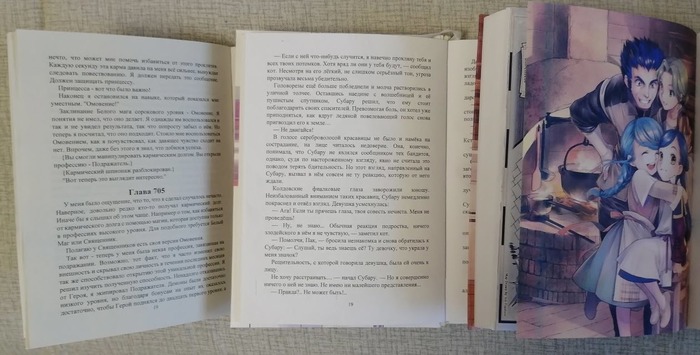
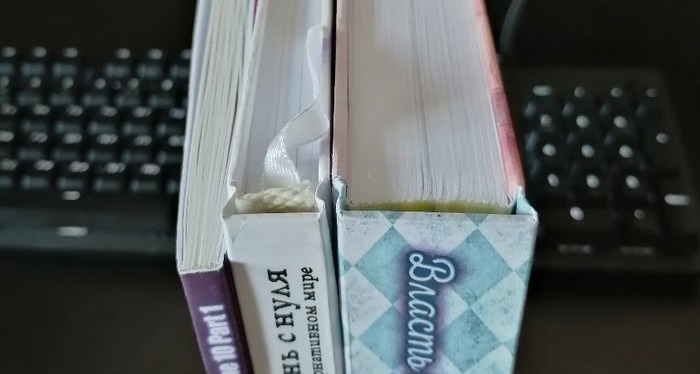
Из чего же состоит стоимость книги? Из непосредственно материалов, из которых состоит книга и из стоимость работы на её изготовление. Сегодня я постараюсь рассчитать полную стоимость книги.
Все материалы, используемые в изготовлении книг приведены в следующей таблице.
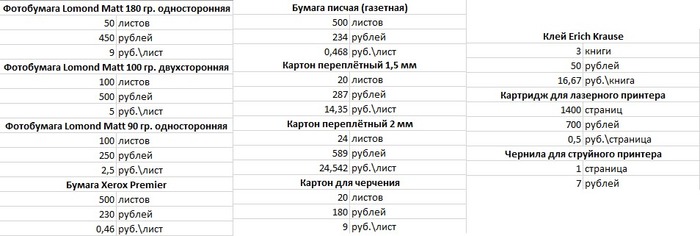
Здесь различные виды фотобумаги, картона, бумаги и прочих материалов.
В таблице указана стоимость пачки и количество листов в ней. Например, стоимость пачки бумаги Xerox 230 рублей, в ней 500 листов, делим стоимость на количество листов и получаем стоимость одного листа.
Цены указаны за одну единицу, т.е. за одну страницу, лист; за исключением клея, примерный расход которого на одну книгу - треть объема.
Картридж на мой лазерный принтер стоит 700 рублей, его хватает на 700 страниц, однако я заправляю его один раз, поэтому стоимость отпечатка уменьшается в 2 раза (стоимость тонера учитывать не будем, он стоит копейки).
С картриджами для струйного принтера не все так просто. У меня в принтере стоит ПЗК, аналог СНПЧ, которую я заправляю чернилами, вследствие этого я не могу сказать точную стоимость одного отпечатка, поэтому ориентировочно выставил такую цифру.
Так же есть отдельная табличка о стоимости различных работ. Сразу оговорюсь, что это лишь примерные цифры, которые я старался составить из своих ощущений по сложности той или иной операции, и эти цифры исключительно субъективные, я же подобрал их так, чтобы итоговая стоимость была адекватной, хотя по моему мнению, такая работа стоит дороже.
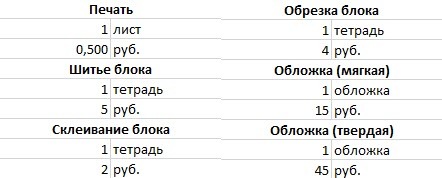
Итак, все исходные данные имеются, можно начать расчеты.
Первым образцом будет тонкая книжка в мягком переплёте, самую простую в изготовлении книгу. Она напечатана на газетной бумаге, имеет объем в 144 страницы, или 36 листов. Обложка клеится прямо на форзац, поэтому переплетный картон не нужен. Т.к. обложка мягкая, в качестве фотобумаги была использована толстая фотобумага 180 гр. односторонняя, для придания большей жесткости обложке.
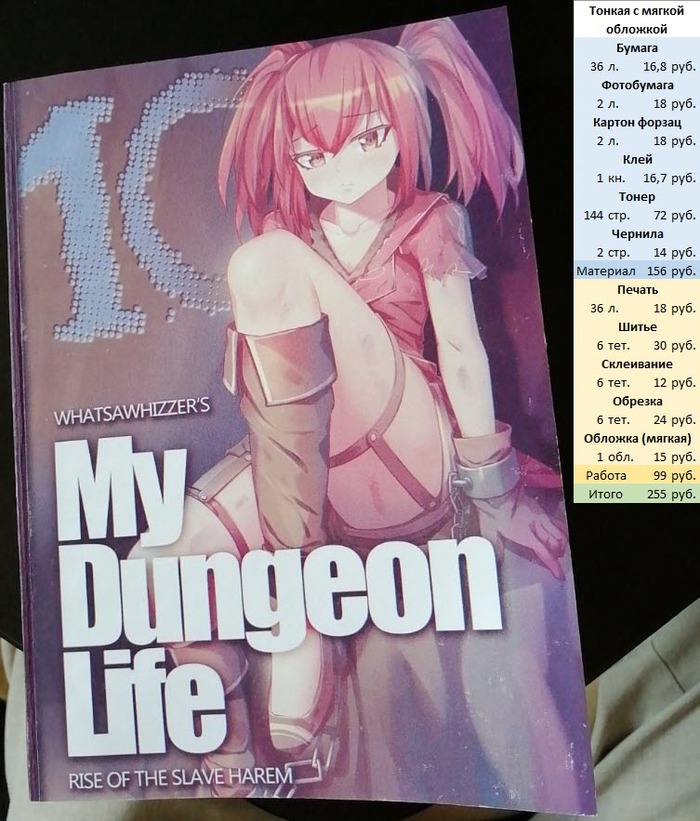
Как видно, основная стоимость книги исходит от стоимости печати, даже с перезаправляемым картриджем, стоимость одной только печати составляет половину стоимости материалов. Так же видно, что бумага является одним из самых дешевых материалов, ведь 2 листа картона для форзаца стоят больше чем бумага.
В итоге стоимость изготовления книги по одним только материалам выходит примерно 156 рублей за книжоночку на 144 листа.
Если учитывать работу, получится 255 рублей (без учета НДС :D).
Следующая книга уже потолще, в твердом переплёте и на офисной бумаге. В данной книге 232 страницы, для изготовления используется тонкая односторонняя фотобумага и переплётный картон толщиной 1,5 мм, во всем остальном материалы те же.
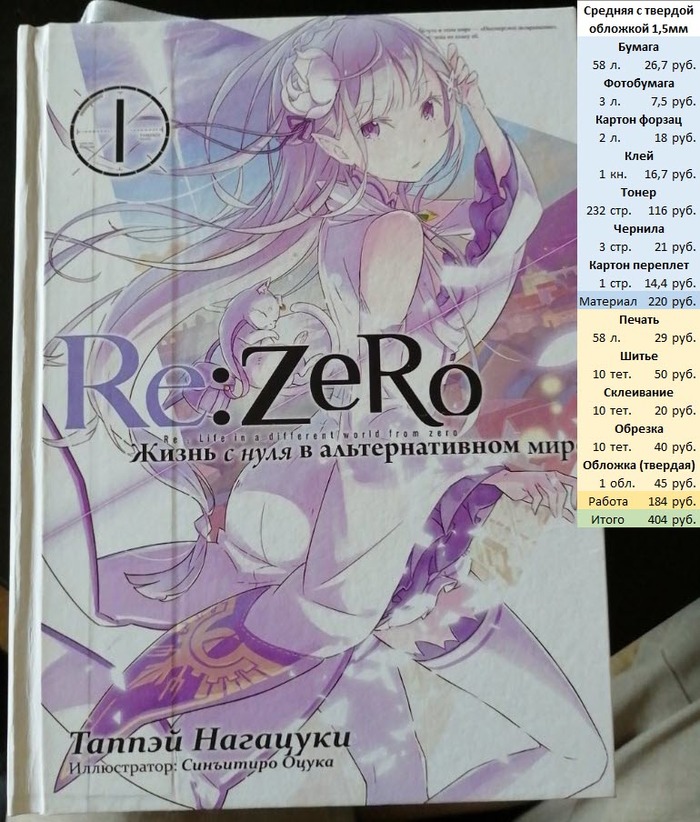
Как видим, сама бумага так же стоит дешево, а фотобумага получается даже дешевле чем при изготовлении мягкой обложки. Стоимость тонера и чернил растет пропорционально толщине книги, а 1 лист переплётного картона добавляет всего-ничего, и итоговая стоимость материалов лишь немного выше чем в прошлой книге в мягком переплёте.
Однако твердый переплёт труднее изготовить, поэтому стоимость работы увеличивается.
В итоге, получаем стоимость самой книги в 220 рублей, стоимость работы 184 рубля и итоговую стоимость 404 рубля.
Последняя, самая объемная книга на 456 страниц отличается от предыдущей только тем, что был использован картон толщиной 2.0 мм. вместо 1.5 мм; а так же была добавлена вкладка на 3 листа двухсторонней фотобумаги с цветными и черно-белым иллюстрациями.
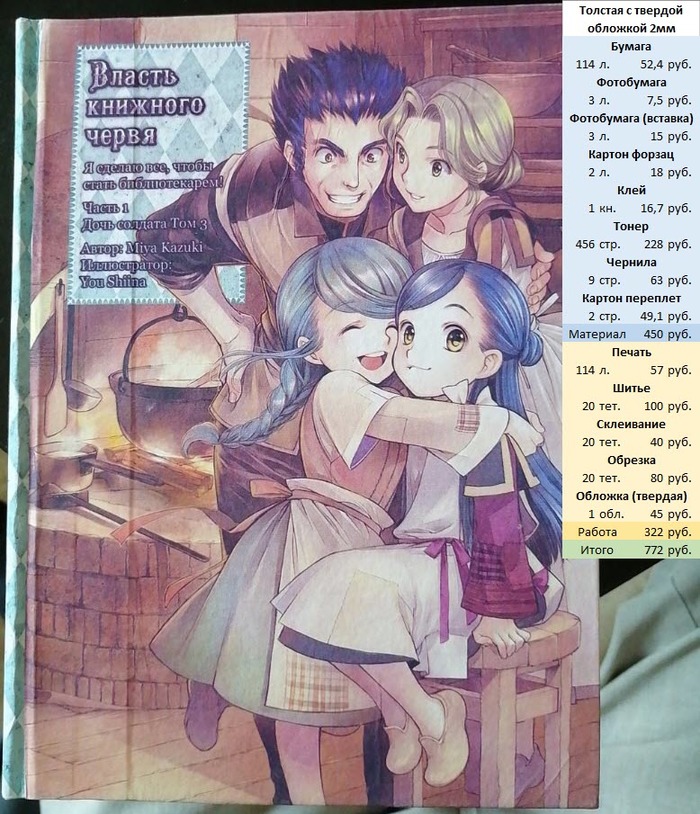
Сразу заметен рост суммы на фотобумагу и чернила, т.к. здесь нам пришлось печатать 9 страниц на фотобумаге. Так же бросается в глаза значительное увеличение стоимости переплетного картона. Почему? Да потому что замечательная компания ПСВ изготовившая картон видимо ничего не знает про стандарты, потому как переплетный картон шириной 19,6 см вместо 20, и этого недостаточно, чтобы на 1 листе сделать две обложки, как получалось на 1.5 мм (там вместо 20 см ширина - 21 см). Если так же делать на переплетном картоне 1,5мм, стоимость будет такой же, так что можно смело вычитать 35 рублей из стоимости материалов.
И опять же видно, что львиная стоимость материалов уходит на тонер, поэтому прямой путь к удешевлению книги - найти способ уменьшить стоимость одного отпечатка.
Вставка с цветными иллюстрациями увеличивает стоимость примерно на 40 рублей.
В итоге, стоимость самой книги 450 (415 с нормальным переплетным картоном) рублей, стоимость работы 322 рубля и общая стоимость 772 рубля.
И в заключение сделаем некоторые выводы:
- больше половины стоимости книги это стоимость печати, поэтому для удешевления нужно искать способ снизить стоимость отпечатка;
- практически нет разницы, печатать на газетной бумаге или на офисной, при том же объеме стоимость получается плюс минус одинаковой, поэтому сэкономить на бумаге не получится, ведь это одна из самых малых статей расхода;
Да, получается весьма недешево, учитывая что нам еще нужен как минимум цветной принтер, и еще не мешало бы иметь лазерный принтер. Я занялся этим хобби исключительно потому, что книги, которые я хочу прочитать просто невозможно купить, они просто не издаются, поэтому это единственный способ прочитать именно печатное издание.
Итак, у нас получились следующие цены:
Тонкая в мягком переплете: 156 за книгу, 99 за работу, в сумме 255 рублей.
Средняя в твердом переплете: 220 за книгу, 184 за работу, итого 404 рубля.
Толстая в твердом переплете с вставкой иллюстраций: 450 за книгу, 322 за работу, итого 772 рубля.
И я хотел бы поинтересоваться у вас, купили бы вы за такие цены книги, заранее зная, что они не будут такими же качественными как с завода?
Читайте также:


